InstagramのXNUMXつのビデオで同時にXNUMXつのストーリーを伝えたい場合があります。 ビデオコラージュの作り方を知っている必要があります。 ビデオコラージュでは、XNUMXつ以上のビデオをXNUMXつにまとめることができます。 ビデオコラージュを使用して、関連のない複数のストーリーを同時に表示したり、同じテーマに関するXNUMXつのビデオレコードを比較したりできます。 ここでは、Instagramのビデオコラージュを作成する方法について説明します。
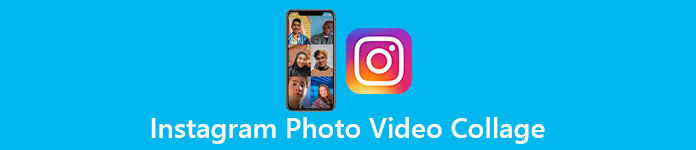
- パート1:さまざまなレイアウトを使用してInstagramのビデオコラージュを作成する
- パート2:お使いの携帯電話でInstagramのビデオコラージュを作成する
- パート3:Instagram用のビデオコラージュの作成に関するFAQ
パート1:さまざまなレイアウトを使用してInstagramのビデオコラージュを作成する
Instagramのための最高の写真とビデオのコラージュメーカーは ApeaksoftビデオコンバータUltimate、これにより、このタスクが簡単になり、すべての編集ニーズを満たすのに十分強力になります。 主な機能は次のとおりです。
- 44の美しくデザインされたレイアウトでInstagramの分割画面ビデオを作成します。
- サブフレームの境界線を制限なくドラッグして、レイアウトを調整します。
- ビデオコラージュに無数のフィルターと効果を適用します。
- 比類のないハードウェアアクセラレーションテクノロジーにより、迅速なビデオレンダリングが保証されます。
- 元の画質ですべてのビデオを作成し、透かしを残しません。
WindowsとMacでInstagramのビデオコラージュを作成する手順
ステップ1無料ダウンロード、インストール、起動 ApeaksoftビデオコンバータUltimate お使いのコンピュータ上。 クリック コラージュ メインインターフェイスのタブ。

ステップ2今、あなたは下にいるはずです テンプレート のタブ コラージュ インターフェース。 インターフェイスの下部に、さまざまなレイアウトの44個のテンプレートが表示されます。 好きなものを選んでください。 レイアウトは固定されていません。つまり、サブフレームの境界線を自由にドラッグすることで、サブフレームの形状を変更できます。

ステップ3フレームの「+」ボタンを使用して、空のサブフレームを埋めるためにビデオと写真を追加します。 写真を使用する場合、それらはビデオコラージュで静的になります。

ステップ4に行きます 音楽 タブをクリックして、マテリアルビデオから元のオーディオトラックを保持するかどうかを決定します。 サブフレーム内のビデオをサイレントにするには、それをクリックしてからクリックするだけです オーディオトラックを無効にする。 外部オーディオをBGMとしてインポートすることもできます。 その上、さまざまなフィルターが下で利用可能です フィルター タブには何も表示されないことに注意してください。

ステップ5に移動する 転送 タブをクリックして、エクスポートビデオ設定をカスタマイズします。 最後に、クリックするだけです エクスポートを開始 右下隅にあるボタンをクリックして、Instagramのビデオコラージュを作成します。

分割画面ビデオをエクスポートする前に、次のことができます。 Instagramのビデオを編集する それを洗練する。
パート2:お使いの携帯電話でInstagramのビデオコラージュを作成する
コンピューターを使うのが不便な場合は、スマートフォンでInstagramのビデオや写真のコラージュを作成することもできます。 PhotoGrid – Pic Collage Makerを携帯電話にインストールしてから、以下の手順に従ってください。
携帯電話でInstagramのビデオコラージュを作成する手順
ステップ1お使いの携帯電話にアプリをダウンロードしてインストールします。 最初の画面が表示されたら、を選択します グリッド。 アプリを使用するのは初めてなので、すべての写真へのアクセスを求められます。 許可してください。

ステップ2タップして、アルバムからビデオと写真を選択します。 画面の上部には、多くのレイアウトスタイルが表示されます。 それらのXNUMXつをタップして適用すると、次のステップに進みます。
ステップ3次に、ビデオ編集画面を見ることができます。 ここでは、トリム、レイアウト、比率、境界線、背景など、画面下部の機能を使用してInstagramのビデオコラージュを編集できます。

ステップ4をタップ Save 右上隅にあるボタンをクリックして、Instagramのビデオコラージュを作成します。 レンダリングが完了すると、写真アプリでビデオコラージュを見つけることができます。 これで、いつでもInstagramに投稿できます。
次に、Instagramのビデオコラージュをアップロードできます。 ((Instagramビデオがアップロードされていません?)
パート3:Instagram用のビデオコラージュの作成に関するFAQ
1. Instagramのストーリーは公開されていますか?
アカウントのプライバシー設定がどのように設定されたかによって異なります。 アカウントを非公開に設定して、承認したフォロワーだけがあなたのストーリーを見ることができるようにすることができます。 アカウントが公開に設定されている場合、誰もがあなたのストーリーを見ることができます。
2. InstagramのXNUMXつのストーリーに写真やビデオを追加するにはどうすればよいですか?
Apeaksoft Video ConverterUltimateのコラージュ機能を使用できます。 レイアウトスタイルを選択し、サブフレームに写真やビデオを入力するだけです。
3. Instagramのビデオコラージュを作成するのに最適なアプリは何ですか?
WindowsまたはMacでは、Instagramに最適なビデオと写真のコラージュメーカーはApeaksoft Video ConverterUltimateです。 スマートフォンでは、PhotoGrid – Pic CollageMakerが最適かもしれません。
まとめ:
この投稿では、Instagram用のビデオコラージュを作成する方法を紹介しました。 Instagram用のXNUMXつの便利なビデオと写真のコラージュメーカーも紹介しました。 これらは、WindowsおよびMac用のApeaksoft Video ConverterUltimateとiOS用のPhotoGrid– Pic CollageMakerです。 何を待っていますか? 今すぐお試しください。




